
Contente
Outras SeçõesSe seus documentos estão saindo de uma impressora Brother com riscos e manchas, não se preocupe! Você não precisa pensar em substituí-lo ainda. Uma limpeza simples pode ajudar a colocar sua impressora em condição de nova. Freqüentemente, tudo o que você precisa fazer é executar um ciclo de limpeza. No entanto, se houver muita tinta seca na impressora, pode ser necessário desobstruir os jatos do cabeçote de impressão. Por fim, limpe os rolos para trabalhos de impressão sem riscos.
Passos
Método 1 de 4: executando um ciclo de limpeza para impressoras a jato de tinta
Selecione a opção Tinta na tela da impressora. Se houver uma tecla Ink em sua impressora, pressione-a. Caso contrário, vá ao Menu e use os botões de seta e OK para selecionar Tinta. Para uma impressora com tela sensível ao toque, selecione Tinta na tela ou procure um símbolo quadrado com linhas pretas, amarelas, azuis e magenta. Este é o indicador de tinta.
- Você pode limpar a tinta preta, a tinta colorida ou ambas.

Selecione Limpeza para executar um ciclo de limpeza. Esta é a maneira mais fácil de limpar a impressora se algo parecer errado. A impressora levará alguns minutos para limpar a tinta velha do cabeçote de impressão, resultando em uma impressão mais limpa.- Se você notar que os trabalhos de impressão estão sujos ou com aparência desleixada, um ciclo de limpeza pode resolver o problema.

Deixe a impressora sozinha enquanto o ciclo de limpeza está em andamento. O ciclo de limpeza leva alguns minutos e você não conseguirá imprimir nada ou selecionar outras opções no menu. Não desconecte a impressora enquanto o ciclo estiver em execução.- Assim que a limpeza for concluída, a impressora voltará automaticamente para a tela inicial, pronta para imprimir.

Teste a impressão de um documento de uma página. Para ver se a limpeza funcionou, tente imprimir uma única página. Verifique se há manchas. Certifique-se de imprimir algo em cores se você limpou a tinta colorida ou em preto e branco se você limpou a tinta preta.- Se a impressão ainda parecer ruim, pode ser necessário executar outro ciclo de limpeza ou desentupir os jatos do cabeçote de impressão.
Execute até 4 ciclos de limpeza seguidos. Às vezes, você precisará executar mais de 1 ciclo de limpeza para obter os melhores resultados. No entanto, tente não executar mais de 4 ciclos seguidos, pois o processo pode realmente começar a tirar a tinta dos cartuchos, tornando a limpeza menos eficaz e desperdiçando tinta cara.
- Se a impressão ainda não parecer correta após vários ciclos de limpeza, tente imprimir 10 páginas para ver se isso limpa os jatos.
Método 2 de 4: desobstruindo os bocais da cabeça de impressão a jato de tinta
Inicie um ciclo de limpeza e abra a parte superior da impressora. Use o menu na tela para iniciar um ciclo de limpeza. Abra toda a parte superior da impressora, não apenas o scanner. Todo o topo deve se abrir sem resistência.
- Você verá o cabeçote de impressão movendo-se para frente e para trás ao abrir a impressora.
Desconecte a impressora quando o cabeçote de impressão se mover totalmente para a esquerda. O cabeçote de impressão é difícil de limpar quando está em sua posição padrão no lado direito da impressora, mas a impressora precisa estar desligada antes de você começar a limpá-la.Aguarde até que o cabeçote de impressão se mova e desconecte a impressora.
- O cabeçote de impressão é a peça quadrada da impressora que você vê se movendo ao abrir a parte superior da impressora.
Coloque um pedaço de papel absorvente sob a cabeça de impressão. Uma toalha de papel funciona bem porque pode absorver o fluido de limpeza e a tinta extra. Dobre a toalha de papel em uma longa tira que se encaixará na trilha da cabeça de impressão e deslize a cabeça sobre ela.
- O cabeçote de impressão não precisa estar totalmente no meio da impressora, apenas na toalha de papel.
Remova os cartuchos de tinta da impressora. Isso exporá os injetores que retiram a tinta do cartucho e a alimentam no cabeçote de impressão. O conjunto inferior de bicos é aquele que precisa ser limpo.
- Para economizar os cartuchos de tinta, embrulhe-os em filme plástico.
Use uma seringa para injetar 4 mililitros (0,14 fl oz) de água no bico. Você pode comprar tubos de plástico em lojas de ferragens e cortá-los para cerca de 7,6 a 10,2 cm (3–4 polegadas) usando uma tesoura. Compre um pouco em uma largura ligeiramente maior que o tamanho do bico. Use um pequeno pedaço de tubo de plástico para conectar a extremidade da seringa ao bico. Em seguida, pressione suavemente para injetar lentamente uma pequena quantidade de água destilada no bico. Usar água não destilada pode entupir ainda mais a cabeça de impressão com minerais. Isso irá limpar qualquer tinta restante. Deixe a água de molho por 5 minutos.
- Você também pode comprar online fluidos de limpeza especificamente para impressoras.
- Se você não conseguir injetar nenhum fluido, pode ser necessário substituir sua impressora.
Volte a cabeça de impressão para a direita e coloque os cartuchos de volta. Remova a toalha de papel e coloque a cabeça de impressão de volta em sua posição "estacionada" no lado direito da impressora. Coloque os cartuchos de tinta de volta na impressora. Em seguida, conecte a impressora e execute um ciclo de limpeza.
- A toalha de papel estará cheia de tinta. Tenha cuidado ao removê-lo da impressora e use luvas de borracha se quiser proteger suas mãos.
- Assim que a impressora terminar de preparar os cabeçotes e executar o ciclo de limpeza, você pode imprimir um documento de teste. Imprima um documento com elementos coloridos e preto e branco para certificar-se de que todos os orifícios foram limpos. Imprima uma imagem pequena que ocupe cerca de 1/4 da página se você não quiser desperdiçar muita tinta.
Método 3 de 4: Limpeza dos rolos em impressoras jato de tinta
Desligue a impressora e desconecte-a. A impressora precisa estar desligada antes de você começar a limpar os rolos. Desconectá-lo garante que não haja fluxo de energia para a impressora durante a limpeza.
- Você usará água para limpar a impressora, portanto, isso é especialmente importante.
Limpe a almofada separadora da bandeja de papel com um pano úmido. Retire a bandeja de papel da impressora. A almofada separadora ficará na borda frontal da bandeja, no centro. Ele está diretamente acima da alça que você usa para remover a bandeja.
- Para impressoras jato de tinta, os rolos podem estar localizados sob um painel de acesso. Abra o painel sob a bandeja. Pode ser necessário remover um cartucho de toner também. UMA
- Certifique-se de usar um pano macio úmido, não molhado.
- Não use nenhum fluido de limpeza, pois isso pode danificar as peças da impressora.
Use o pano para limpar os rolos de tração. Os roletes de captação são pequenos roletes cinza de cerca de ⁄2 polegada (1,3 cm) de largura localizada dentro da impressora na parte frontal, acima da bandeja de papel. Existem 2 deles.
- Certifique-se de girar o rolo para limpá-lo de todos os lados.
Coloque a bandeja de papel de volta e imprima algo para testar. Um rolo de coleta limpo ajudará a alimentar o papel corretamente e imprimir sem listras. Imprima algumas páginas para verificar se a limpeza funcionou. A impressão de um documento de texto em preto e branco será suficiente para verificar se os rolos estão limpos.
- Se os rolos estiverem danificados, pode ser necessário levar a impressora a uma oficina para substituí-los.
Método 4 de 4: Limpeza de uma impressora a laser
Desligue a impressora e abra-a. Certifique-se de que a impressora esteja desligada antes de começar. Abra a impressora procurando uma alavanca embaixo da bandeja de impressão. A impressora irá levantar ou avançar para abrir.
- Você pode desconectar a impressora para se certificar de que está desligada.
Use um pano para limpar suavemente as cabeças de impressão se a impressora abrir na parte superior. Os cabeçotes de impressão são as peças metálicas horizontais sob a parte superior da impressora. Limpe para frente e para trás com um pano seco para remover tinta seca ou fiapos.
- Limpe suavemente para não danificar nenhuma peça.
Puxe a bandeja de toner para fora se a impressora abrir na frente. Se a impressora abrir em um lado, em vez de na parte superior, retire a bandeja de toner. A bandeja de toner terá uma alça que você pode usar para deslizá-la facilmente para fora.
- Se a impressora abrir na parte superior, você não precisa puxar nada para fora.
Retire os cartuchos de toner se a bandeja for puxada. Se a sua impressora for um dos modelos com bandeja removível de toner, retire os cartuchos. Os cartuchos de toner irão levantar da bandeja.
- O cabeçote de impressão para este tipo de modelo de impressora fica embaixo dos cartuchos.
Deslize a guia sob os cartuchos de toner para frente e para trás. Se você estiver usando um modelo com uma bandeja de toner que pode ser puxada para fora, haverá uma aba sob os cartuchos de toner nos tambores. Deslizar a aba para frente e para trás cerca de 12 vezes limpa o cabeçote de impressão.
- A guia será azul ou verde.
Gire os tambores sob os cartuchos de toner e limpe a tinta. Procure uma engrenagem em um lado do tambor. Use um dedo para girar a roda dentada e procure tinta nos tambores. Limpe qualquer tinta com um pano seco.
- Use um pano seco, macio e limpo para limpar os tambores.
Coloque os cartuchos de toner de volta e feche a impressora. Se você retirou os cartuchos de toner, coloque-os de volta na impressora. Caso contrário, simplesmente feche a impressora.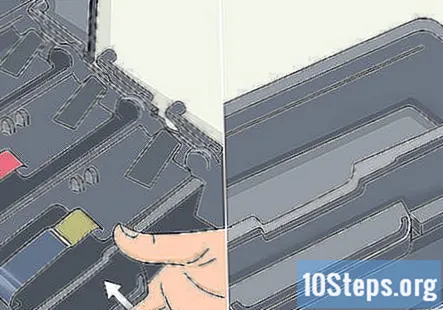
- Depois que tudo estiver no lugar, você pode ligar a impressora novamente.
Execute um ciclo de calibração, se necessário. Em modelos mais novos, a impressora será recalibrada automaticamente. Em modelos mais antigos, pode ser necessário acessar o menu e encontrar um ciclo de calibração. A impressora demorará alguns minutos para recalibrar.
- O ciclo de calibração está localizado em um local diferente em cada impressora. Procure sua localização exata no manual da impressora.
- Imprima uma página de teste para verificar se a impressora está de volta ao normal. Imprima uma página usando tinta colorida e preta para verificar se todos os cartuchos estão funcionando como deveriam. Uma pequena imagem ocupando 1/4 da página deve ser suficiente.
Perguntas e respostas da comunidade
Dicas
- Imprima pelo menos uma vez por semana para manter os bicos sem tinta seca.
- Use cartuchos de tinta de alta qualidade.
Coisas que você precisa
- Pano macio ou toalha de papel
- Água destilada
Desobstruindo os bocais da cabeça de impressão a jato de tinta
- Filme plástico
- Seringa
- Tubo de plástico
- Fluido de limpeza (opcional)


